更改Win10屏幕截图默认路径怎么办?
时间:2023-04-21来源:东坡网作者:佚名
众所周知,微软从Windows 8 开始,就为Windows 增加了一项不需要第三方软件快捷键屏幕截图功能,该功能被延续到了Windows 10 系统当中。当我们需要对屏幕进行截图时,只需按下 Windows + PrintScreen 键,屏幕会变暗一下以提示用户截图完成,并将截取到Windows 屏幕图片保存到此电脑 — 图片 — 屏幕截图 文件夹当中。但是,最近很多用户表示想更改屏幕截图默认保存路径,该怎么做呢?下面,小编就给大家介绍更改Windows 10屏幕截图默认路径解决方法。
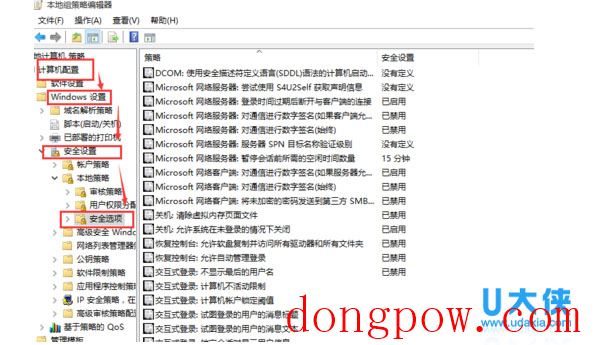
Windows
1. 打开 此电脑(我电脑) — 打开图片文件夹.
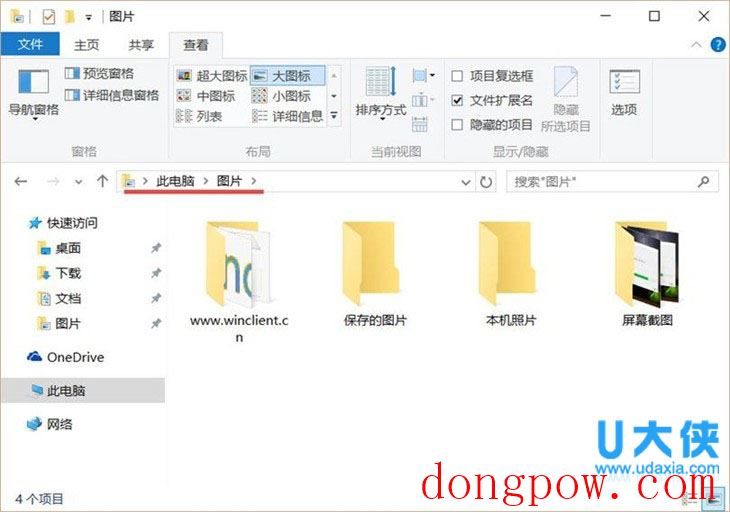
Windows
2. 右击屏幕截图文件夹 — 选择属性 — 在弹出快捷窗口中选择位置选项卡.
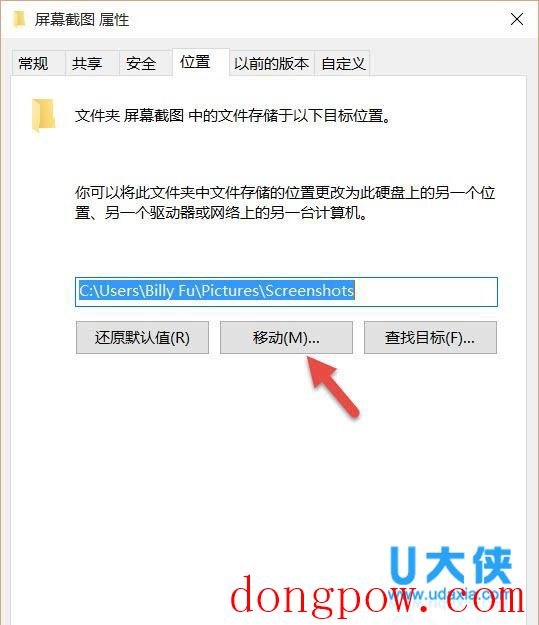
Windows
3. 在位置选项卡中点击移动,便可以将 Windows 10 屏幕截图默认路径指向一个新位置。
更改完成后当我们以后再用 Windows + PrintScreen 快捷键进行截图时,将自动存储到更改过新位置。
以上就是更改Windows 10屏幕截图默认路径解决方法,获取实用知识分享请持续关注测试笔记。
相关内容推荐:Linux系统下设置自动调整屏幕亮度解决方法
相关信息
-
-
2023-04-21
Win10 USB键盘无法识别怎么办(win10usb键盘无法识别怎么办) -
2023-04-21
Win10无interne访问权限怎么办? -
2023-04-21
修改Win10默认搜索引擎“必应”怎么办?
-
-
Win10电脑怎么卸载已经安装的补丁?
我们都知道如果安装了最新补丁之后,极有可能会出现一些系统小漏洞,有用户就遇到了此类情况,那有什么方法可以卸载掉已经安装补丁吗,下面教给大家操作方法,如果还不知道怎么操作用户可以按照步骤进行操作。 操作方法: 1、...
2023-04-21
-
Win10联想笔记本进入Bios失败怎么办?
最近有用户反映自己Win10系统联想笔记本遇到了不知道该怎么解决问题,联想笔记本进入Bios失败,Bios主要功能是为计算机提供最底层、最直接硬件设置和控制,本篇带来了进入Bios失败解决方法,分享给大家,感兴趣继续看下去吧。 ...
2023-04-21
系统教程栏目
栏目热门教程
- 770次 1 如何删除Win10保留的存储 Win10如何删除系统保留的小空间
- 673次 2 Win10专业版提示“无法访问Windows激活服务器”怎么办?
- 380次 3 Wallpaper怎么取消自动下载 阻止wallpaper自动同步
- 313次 4 Win10电脑怎么在登陆界面切换登陆账户?
- 255次 5 Win10电脑怎么禁用键盘win键?
- 235次 6 Win10按win+r打不开运行怎么办?
- 204次 7 蓝牙耳机连Win10没声音 蓝牙耳机连Win10声音断断续续怎么修复
- 200次 8 Win10的帮助和支持在哪里?Win10启动“帮助和支持”的方法
- 194次 9 Steam错误代码-105解决win10方法
- 175次 10 Win10微软商店安装按钮变灰色怎么回事?
人气教程排行
- 4545次 1 5E对战平台怎么下载?csgo5E对战平台在哪里下载?
- 1280次 2 wallpaper怎么对好友隐藏自己的订阅?
- 770次 3 如何删除Win10保留的存储 Win10如何删除系统保留的小空间
- 673次 4 Win10专业版提示“无法访问Windows激活服务器”怎么办?
- 452次 5 比特彗星如何使用?比特彗星使用的方法
- 380次 6 Wallpaper怎么取消自动下载 阻止wallpaper自动同步
- 377次 7 图文演示windows2003迁移至win2008系统的步骤
- 371次 8 巧用U盘在win8PE下安装win7系统的教程
- 371次 9 Xbox下载速度慢怎么办?Xbox下载速度慢的解决方法
- 366次 10 Windows Terminal可以卸载吗?Terminal卸载方法
站长推荐
热门系统下载
- 248次 1 Win10 22H2 ISO官方镜像 V2022
- 198次 2 深度技术 GHOST WIN7 64位稳定纯净版 V2020.11
- 182次 3 Win11 俄罗斯大神精简版 V2022.09
- 172次 4 Win11 22H2 22622简体中文正式版 V2022
- 161次 5 雨林木风 GhostXP SP3装机版 YN11.2 2011
- 155次 6 Acer 宏碁 GHOST WIN7 SP1 X64 笔记本通用版 V2019.09
- 154次 7 Win10 21H2 19044.2006 官方正式版 (KB5017308) V2022
- 152次 8 番茄花园 GHOST WIN7 SP1 X86 装机旗舰版 V2017.01 (32位)

